有时我们的插件需要UI面板,进行一些简单的人机交互,使插件的使用更加简单、方便。
那么在creator3D插件中,如何添加UI面板呢?
1.配置插件UI面板
如下所示,修改package.json文件,插件的所有面板,都是在panels字段定义:
{
// ...
"panels": {
"default": {
"title": "UI面板",
"type": "dockable",
"main": "./panel.js"
}
}
}
type:定义了插件面板类型,dockable类型就是可悬浮停靠,creator3d编辑器内置的面板就是这种类型。main:UI面板的逻辑入口。
2.给UI面板添加打开入口
在第一步中,已经定义了一个UI面板,我们需要提供一个打开面板的入口,还记得之前的插件菜单么?
- 在
package.json增加一个打开面板菜单:
{
// ...
"main": "./main.js",
"contributions": {
"menu": [
// ...
{
"path": "插件",
"label": "打开面板",
"message": "openPanel"
}
],
"messages":{
// ...
"openPanel": {
"methods": [
"openPanel"
]
}
}
}
}
- 在
main.js中实现openPanel消息,通过调用Editor.Panel.open("插件名字.面板名字")接口来打开面板:
exports.methods={
// ...
openPanel () {
Editor.Panel.open('hello-world');
}
}
Editor.Panel.open(‘hello-world’),默认会打开配置的"default"面板。
如果要打开配置的其他面板,比如配置了"game"面板,需要Editor.Panel.open(“hello-world.game”)来打开"game"面板。
3. 编辑器中测试下
回到编辑器中,和之前一样,我们需要在扩展面板中重启并启用下插件(必要情况下,可能得重启下编辑器)。
我们点击菜单栏的插件/打开面板
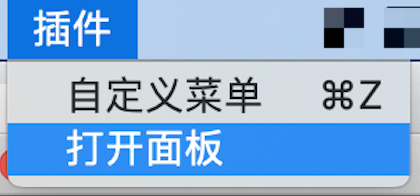
编辑器就会打开一个新的面板
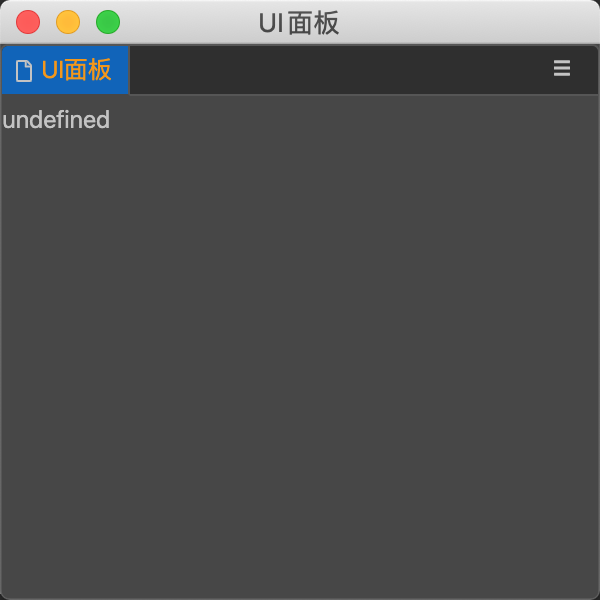
我们也可以将该UI面板拖拽到编辑器主窗口中:
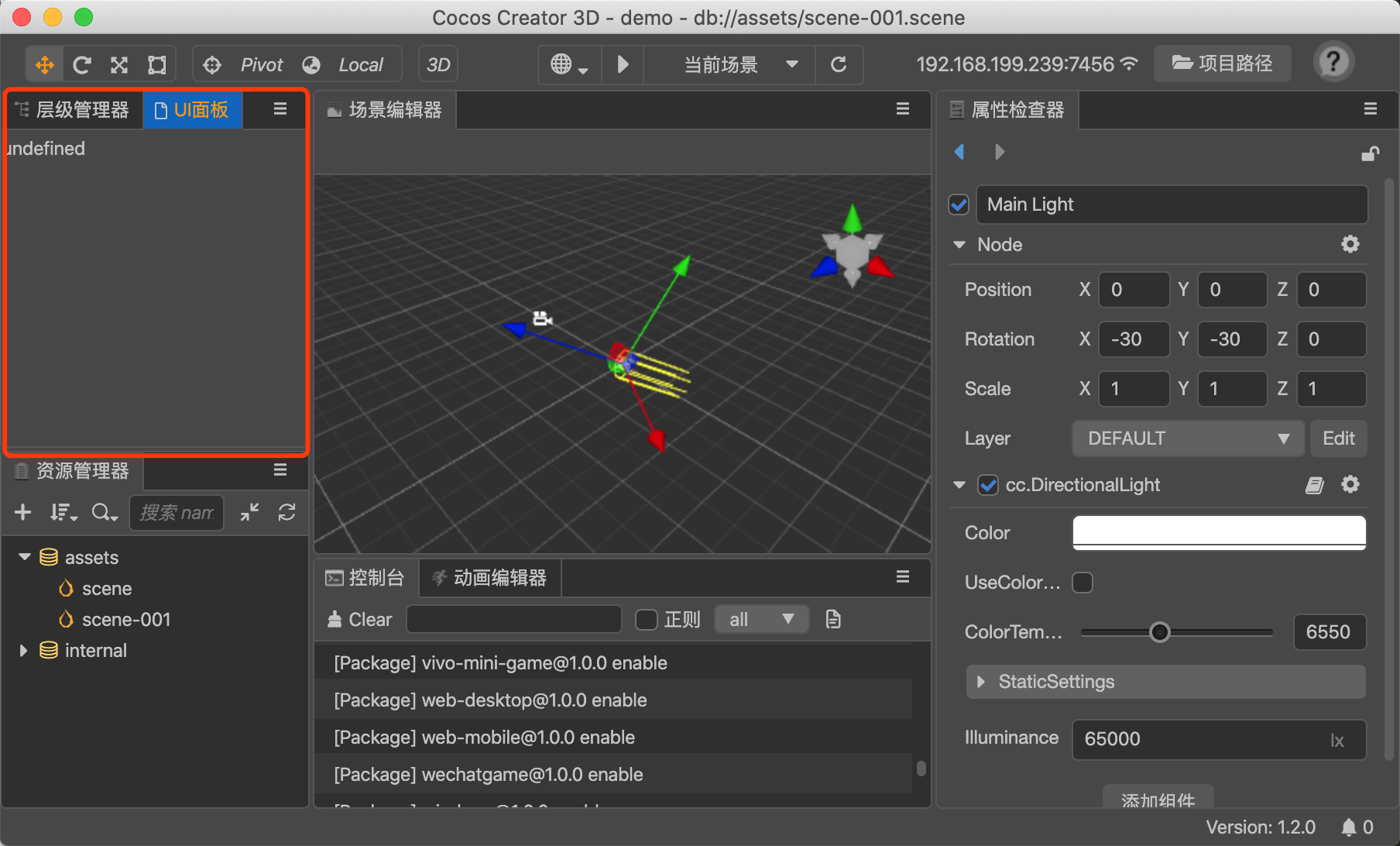
请注意拖拽部位,拖拽的不是窗口的标题栏,而是窗口内的tap栏,也就是"UI面板"的部位
现在我们插件的UI面板中还没有任何UI元素,接下来,就让我们给界面添加一些按钮、文本吧









 本文介绍了如何在CocosCreator3D插件中添加UI面板,包括配置面板、设置打开入口及在编辑器中测试。通过定义面板类型和逻辑入口,以及使用Editor.Panel.open()接口,可以实现面板的创建和打开,让插件功能更直观易用。
本文介绍了如何在CocosCreator3D插件中添加UI面板,包括配置面板、设置打开入口及在编辑器中测试。通过定义面板类型和逻辑入口,以及使用Editor.Panel.open()接口,可以实现面板的创建和打开,让插件功能更直观易用。

















 1149
1149

 被折叠的 条评论
为什么被折叠?
被折叠的 条评论
为什么被折叠?










